Як оновити свій Fitbit
Що потрібно знати
- Додаток Fitbit: торкніться Сьогодні > [ваш профіль] > [ваш пристрій]. Якщо оновлення доступне, торкніться Оновлення банер і дотримуйтесь інструкцій.
- Панель інструментів Fitbit.com: торкніться Fitbit Connect > Відкрийте Головне меню > Перевірте наявність оновлення пристрою. Увійти. Fitbit оновлюється автоматично.
- Оновлення мікропрограми стають доступними, лише якщо ви ввімкнете цілодобову синхронізацію та дозволите додатку Fitbit працювати у фоновому режимі.
У цьому посібнику показано, як оновити будь-який Fitbit до останньої прошивка через додаток Fitbit та інформаційну панель Fitbit.com, а також що робити, якщо оновлення не вдається. Ці оновлення містять виправлення помилок, нові функції та покращення функціональності.
Як оновити свій Fitbit за допомогою програми Fitbit
Найпростіший спосіб оновити свій Fitbit - це за допомогою програми. Перш ніж почати, зарядіть свій пристрій і переконайтеся, що на вашому телефоні або планшеті встановлено останню версію програми Fitbit.
Ось як перевірити, чи доступне нове програмне забезпечення.
Виберіть своє зображення профілю.
-
Торкніться зображення свого пристрою.
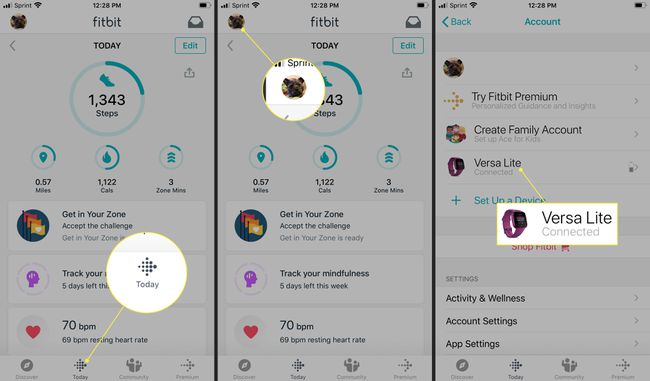
-
Торкніться рожевого банера оновлення, що відображається на екрані.
Ви побачите цей банер, лише якщо доступне оновлення.
-
Дотримуйтесь інструкцій на екрані та тримайте пристрій поруч із синхронізованим телефоном або планшетом.
Уникайте оновлення опівночі. Інакше протягом наступних 24 годин ви можете побачити неправильні дії.
Як оновити Fitbit через інформаційну панель Fitbit.com
Оновити свій Fitbit через інформаційну панель Fitbit.com трохи складніше, ніж використовувати програму. Вам знадобиться з’єднання Bluetooth з комп’ютером Windows або Mac (вбудований Bluetooth або Bluetooth-ключ). Переконайтеся, що у вас встановлена остання версія Fitbit Connect.
-
Виберіть Fitbit Connect , розташовану біля дати та часу на вашому комп’ютері Windows.
На Mac знайдіть це у верхньому правому куті поруч із іншими значками на інформаційній панелі, а також часом і датою.
Виберіть Відкрийте Головне меню.
Виберіть Перевірте наявність оновлення пристрою.
Увійдіть у свій обліковий запис Fitbit, якщо буде запропоновано.
Якщо оновлення доступне, Fitbit оновиться автоматично. В іншому випадку ви побачите екран, який повідомляє, що ваш трекер Fitbit вже оновлений.
Що робити, якщо оновлення Fitbit не вдалося
Fitbit не оновлюється? Ось що потрібно зробити.
- Переконайтеся, що акумулятор термін служби вашого пристрою становить 50 або більше відсотків.
- Переконайтеся, що ваше інтернет-з’єднання надійне. Оновлення не вийде, якщо з’єднання раптово розірветься.
- Вимкніть і знову ввімкніть трекер.
- Спробуйте оновити мікропрограму ще раз. Іноді друга спроба буде успішною.
- Якщо ви вже пробували через програму, спробуйте оновити через Fitbit Connect або навпаки.
Якщо ви не бачите банер оновлення в додатку, не хвилюйтеся. Це означає, що ваш трекер Fitbit оновлений, і вам не потрібно нічого робити.
